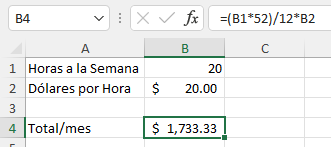Buscar Objetivo es una función integrada de Excel que te permite hallar el valor, que ingresado a una fórmula, permite satisfacer una condición. En otras palabras, te ayudará a encontrar el valor (variable), que debes proporcionarle a tu expresión, para llegar a un resultado deseado. El ejemplo más típico de esto es financiero, cuando se busca determinar la tasa de interés apropiada, o la cantidad de términos en los cuales debe ser completado el pago de un préstamo, estableciendo como objetivo el valor de cada una de las cuotas a pagar. Mediante esta comprobación, se podría determinar si las condiciones ofrecidas por un banco son compatibles con tus posibilidades de pago, o debes negociar otras alternativas.
Veamos dónde se encuentra esta herramienta, y cómo funciona:
- Buscar Objetivo se encuentra dentro de la pestaña Datos, agrupado bajo Previsión, y como parte del desplegable de Análisis de Hipótesis:
Requiere de tres parámetros:1. Definir la celda: Es la referencia a la celda que contiene la expresión matemática, y donde deseamos que se produzca el resultado final modificando un parámetro de entrada.
2. Con el valor: se trata de un número que debemos proponerle de objetivo, el cual se convertirá en el resultado de la fórmula una vez se encuentre el parámetro de entrada que satisface la ecuación.
3. Cambiando la celda: Esta última es la referencia a la celda cuyo valor desconocemos previamente, y es la que necesitamos que Excel modifique hasta encontrar la solución óptima al ejemplo planteado.
Veamos ahora un ejemplo:
Una empresa necesita contratar para un proyecto a un Científico de Datos. Dado que es una empresa pequeña no puede permitirse contar con esta posición de manera permanente, y por lo tanto generará un contrato por horas durante la duración del proyecto. Ha estimado que necesitará de esta posición por 20 horas a la semana, y cuenta con un presupuesto total de USD 1.500 mensuales para ofrecer de compensación por esta posición.
Luego de un proceso de entrevistas, encuentra un perfil que se adapta perfectamente a las necesidades de la empresa, pero durante la negociación del salario, se llega a un problema: el Científico de Datos espera cobrar USD 20 por hora de trabajo, por lo cual al efectuar los cálculos se llega a un monto de USD 1.733 promedio por mes:
Si escribimos la fórmula en Excel:Resulta claro que no la empresa no puede permitirse este nivel de gasto mensual, y sin embargo esta persona resultaría una gran incorporación para la empresa. Para mejorar la propuesta, el área de reclutamiento se ha propuesto igualar el monto pretendido por el candidato de USD 20 / hora, pero reduciendo la cantidad de horas semanales, a fines de lograr al mismo tiempo alcanzar el objetivo financiero. Por lo tanto:1. La celda cuyo valor queremos fijar de objetivo es la celda B4 de nuestra captura (recuerda, la celda a definir siempre debe contar con una fórmula que incorpore en su cálculo una referencia a la celda que estaremos modifcando)
2. El objetivo a alcanzar es que se llegue a un total de USD 1500 (mensuales)
3. Para ello, no se buscará variar el precio por hora, sino las horas a la semana.
Por lo cual, configuramos ahora nuestra función Buscar Objetivo, con estos tres parámetros:
Seleccionamos Aceptar, y:
¡Llegamos a una solución! Excel ha determinado que es posible llegar al resultado final objetivo de USD 1500, con una dedicación de 17,3 horas a la semana, sin reducir el salario de USD 20/hora. Es algo inferior a las 20 horas semanales propuestas originalmente como cabe esperar, pero ahora la empresa tiene una oferta superadora para el candidato, con el que espera sumarlo al equipo. Buscar objetivo le permite a la empresa alcanzar sus objetivos de manera rápida.¿Se te ocurren otros ejemplos donde pueda resultarte útil?